
Macを長年使っていると動作が重くなったり、本体の空きストレージが少なくなり、定期的に不要なデータの整理を行わなければならない。
しかし、いざデータを整理しようとすると、大量のデータの中から必要なデータと不要なデータを見極める必要があり、作業途中でどのデータが必要でどのデータが不要なのかよく分からなくなってしまうことが多い。
そんなときに使うと便利なのがMac用データ削除・整理ソフト 「Macube クリーナー」 だ。Mac内にある古い大容量データや重複ファイル、使用しなくなったアプリを簡単に削除し、Macの空き容量不足を解消してくれる。
今回、「Macube クリーナー」 を開発元のMacubeからご紹介いただき、実際に使ってみることができたので、操作方法&レビューをお伝えする。
「Macube クリーナー」 とは
「Macube クリーナー」 は、古い大容量データや重複ファイル、使用しなくなったアプリを見つけ出し、削除してくれるMac用ソフトだ。
削除もしくは整理したいデータに合わせて機能を選択し、スキャンを開始すると、ソフトが自動で不要データを見つけて削除を提案。あとは提案されたデータの中から不要なデータにチェックを入れ、「クリーン」 を実行すればソフトが自動で不要データを消去してくれる。
同ソフトを使用する上で注意しなければならないのが、同ソフトを通して削除したデータはゴミ箱から元に戻すことができないという点。
間違って大事なデータを消してしまわないためにも、スキャン実行前にはどのファイルやデータにチェックが入っているのかをしっかり確認するようにしよう。
スマートスキャン
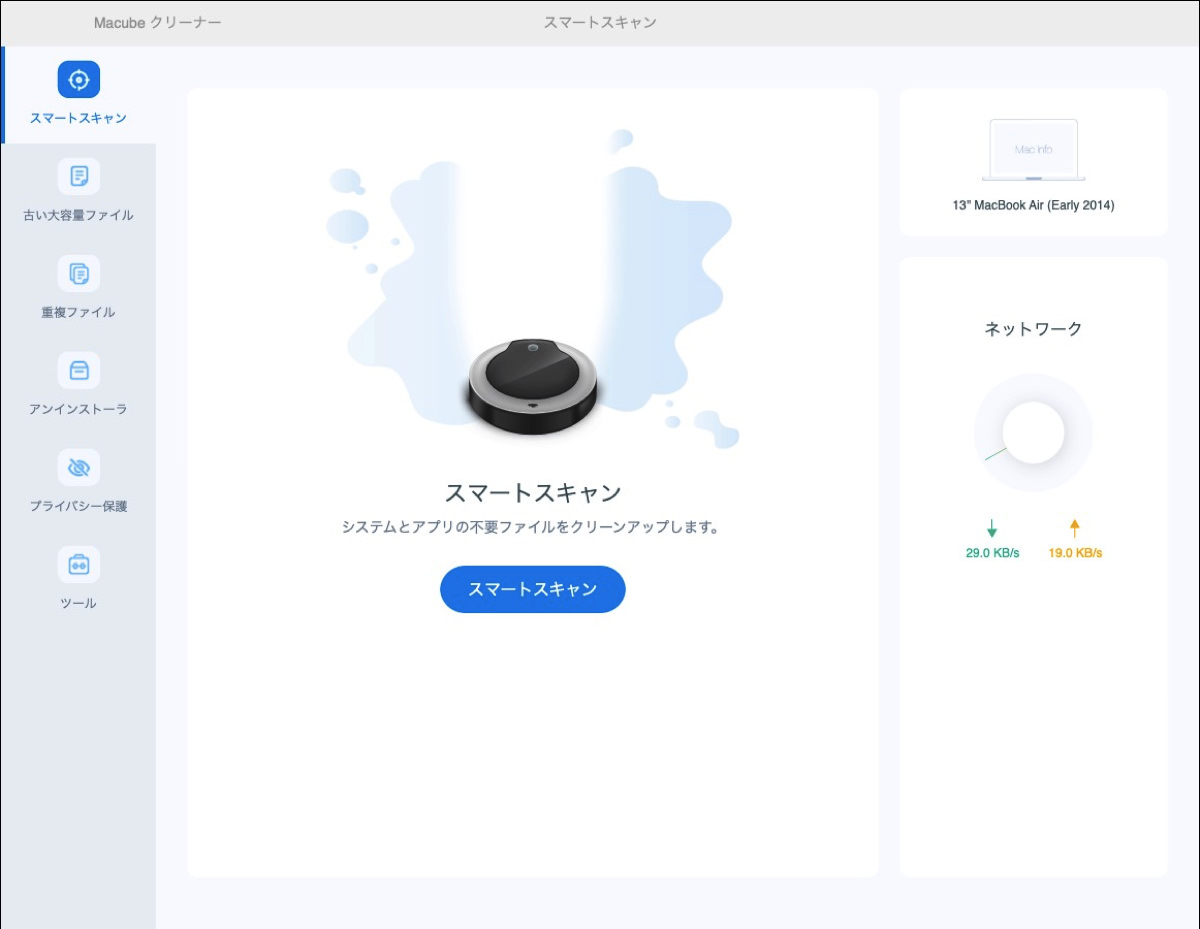
「スマートスキャン」 は、システムやメールなどのキャッシュを削除したり、ゴミ箱の中身を完全に削除する機能。
自力では削除が難しい一つ一つのアプリのキャッシュやシステムキャッシュに加え、iPhoneの古いバックアップ、ユーザログ、システムログまでも削除でき、Macの空き容量不足を解消できる。
スマートスキャンの操作手順
①「スマートスキャン」 をクリックし、不要になったアプリのファイルやシステムをスキャン。

②スキャン後、自動で不要なファイルが選択されるので、本当に不要なファイルかを目視で確認する。自分でファイルにチェックを入れることもでき、間違って必要なデータを消してしまうのを防ぐことができる。
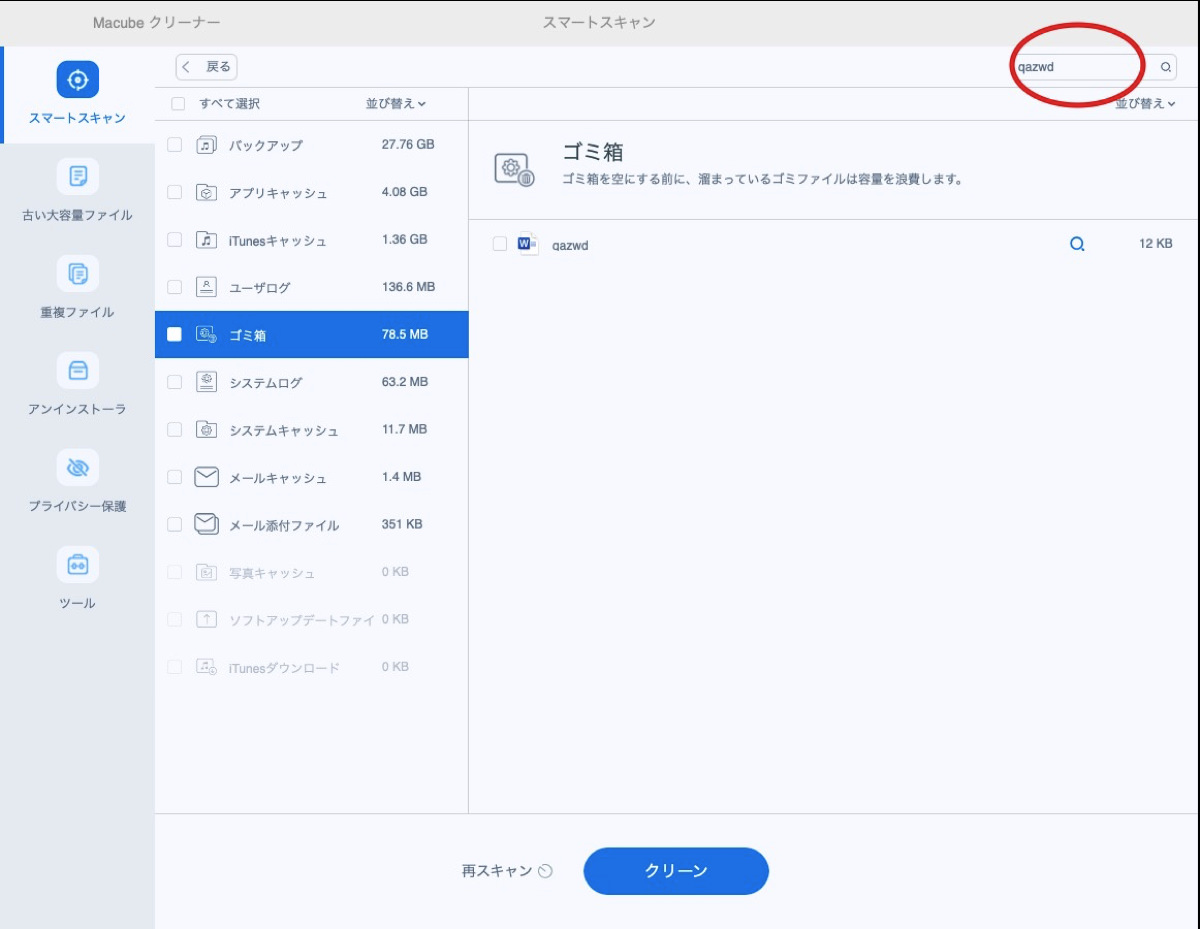
特定のファイルのクリーンを行いたい場合は、画面右上の検索欄から検索することも可能。ピンポイントでファイルを削除でき、特定のファイルを探す手間が省ける。
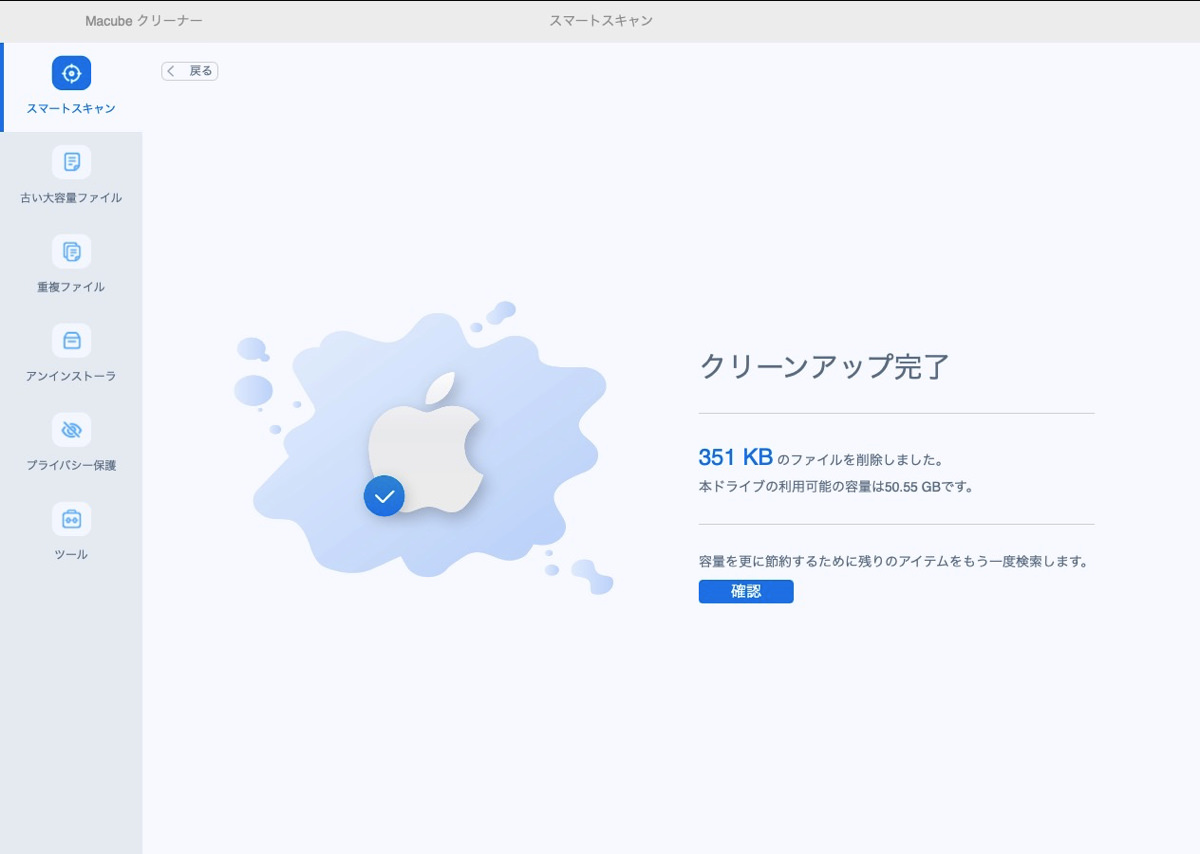
③「クリーン」 をクリックすると処理が行われ、上記の画面が表示されると作業完了。
古い大容量ファイル
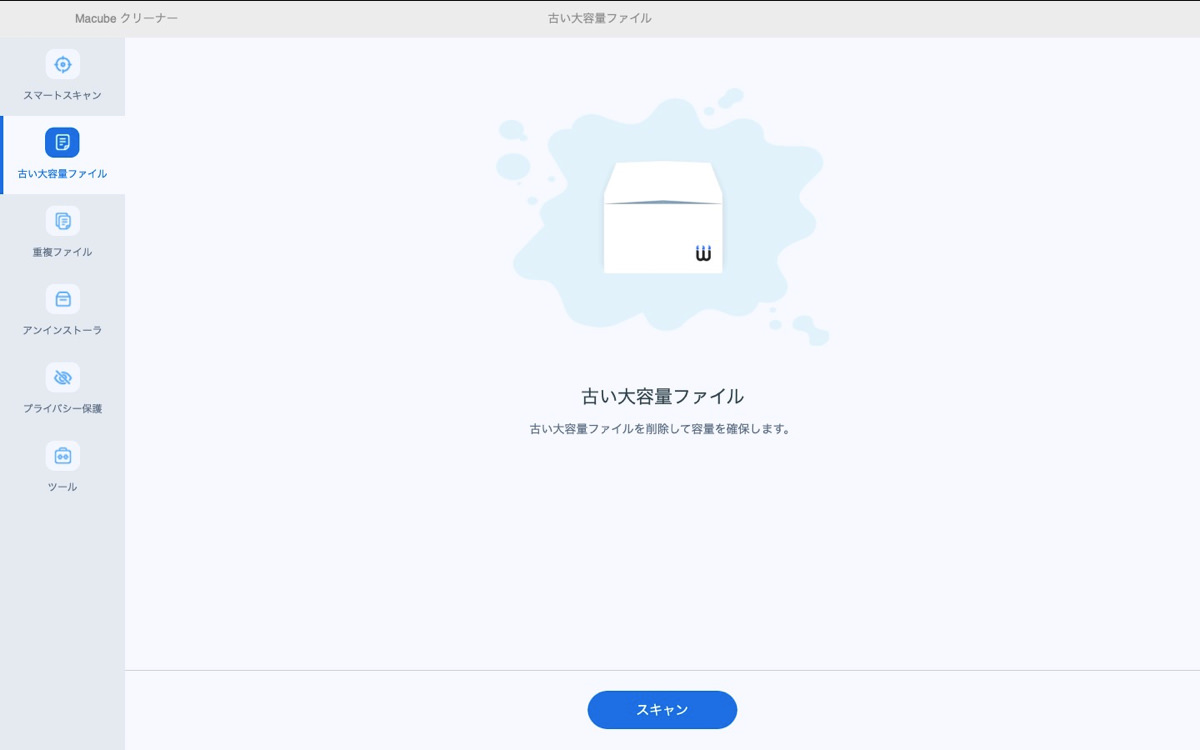
「古い大容量ファイル」 は、保存期間が30日以上もしくは1年以上のファイルの中から、5〜100MBもしくは100MB以上の大容量ファイルを検出する機能。
ファイルが多すぎて埋もれてしまい、自分でも存在を忘れていた動画や高画質の写真などを見つけてくれるため、Macの空き容量不足を大幅に解消してくれる可能性がある。
古い大容量ファイルの操作手順
①「スキャン」 をクリックし古い大容量ファイルをスキャン。

②スキャンが終了すると、上から 「30日以上のファイル」 「100MB以上のファイル」 「5〜100MBのファイル」 「1年以上のファイル」 と並ぶため、その中から不要なファイルのみにチェックを入れ、「クリーン」 を押すと完了。
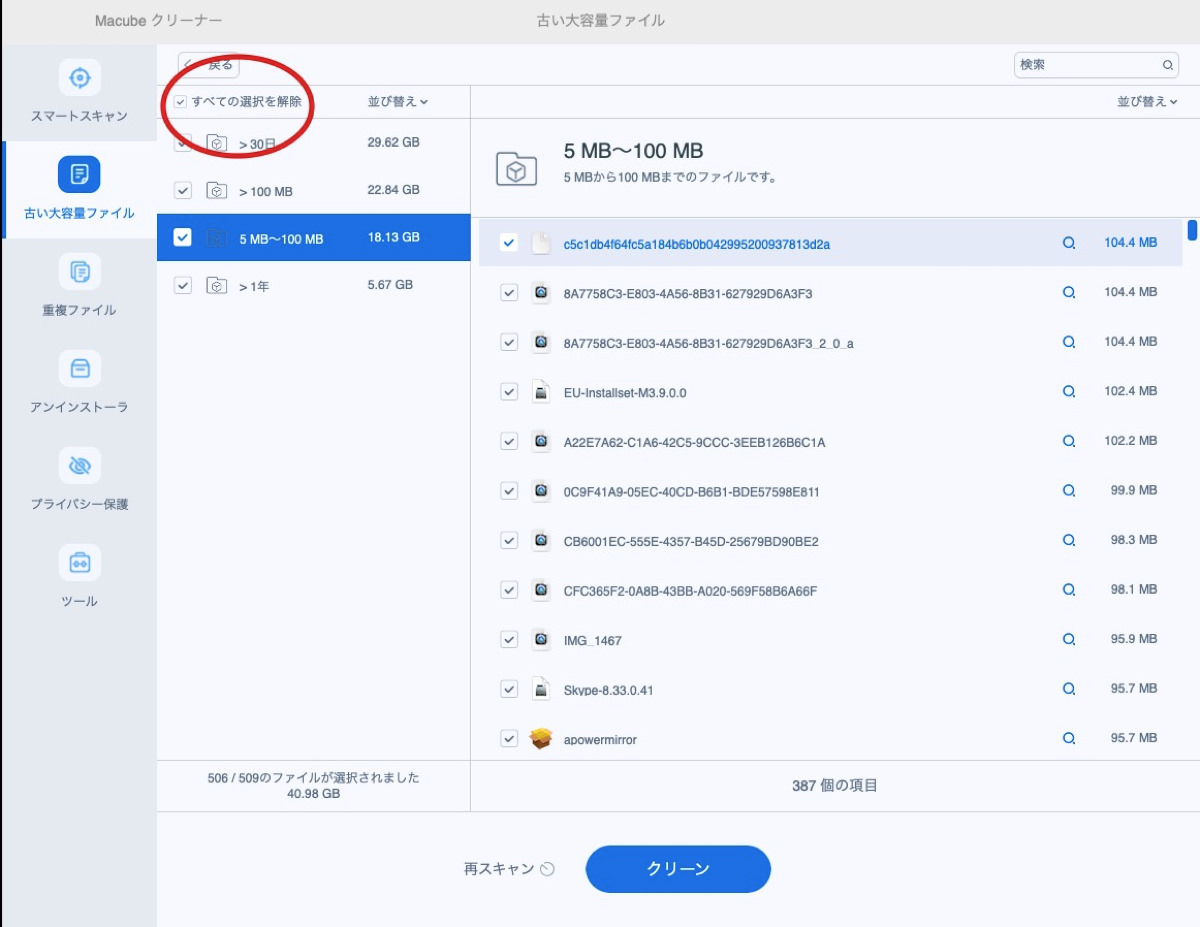
すべてのファイルを削除したい場合は、画面左上の 「すべてを選択」 にチェックを入れ 「クリーン」 をクリックする。
重複ファイル
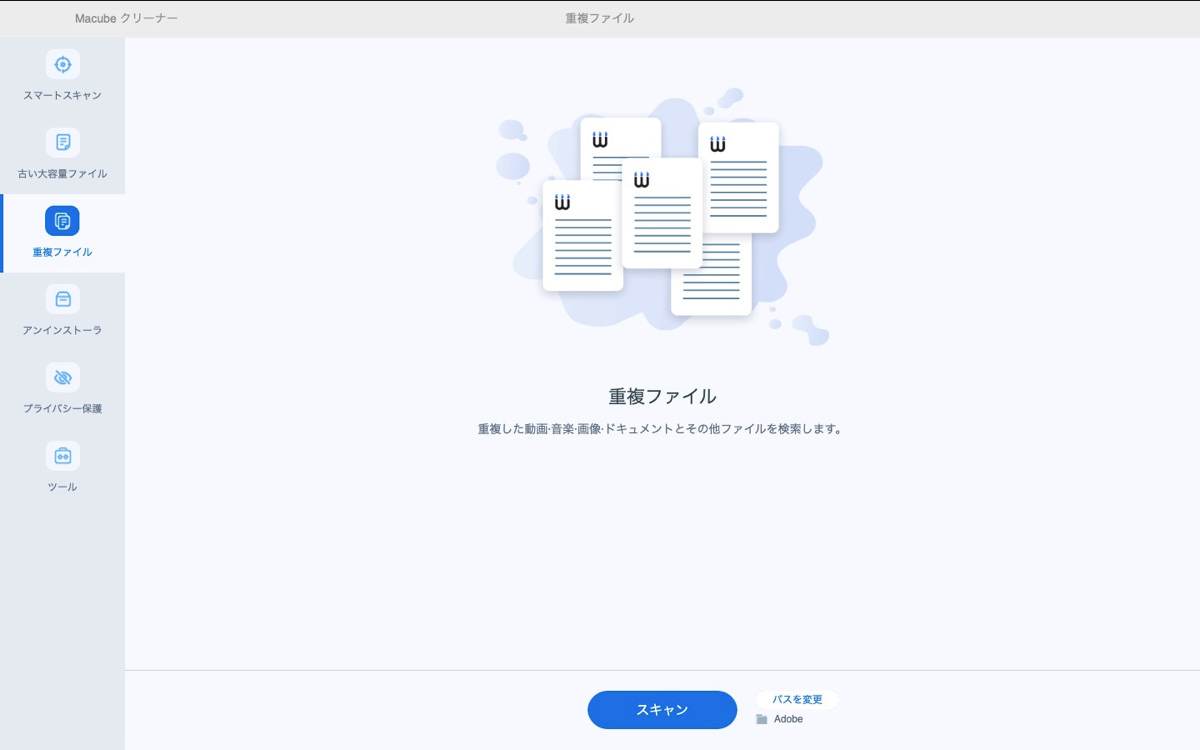
「重複ファイル」 は、Mac内に保存されている重複ファイル (動画・音楽・画像・ドキュメントなど) を検出し削除する機能。
気づかないうちに操作ミスなどでコピーしてしまったファイルや、一時保存用としてコピーしてそのまま放置してしまったファイルなどを自動で検出してくれる、とても便利な機能だ。
重複ファイルの操作手順
①「スキャン」 をクリックし重複ファイルをスキャン。
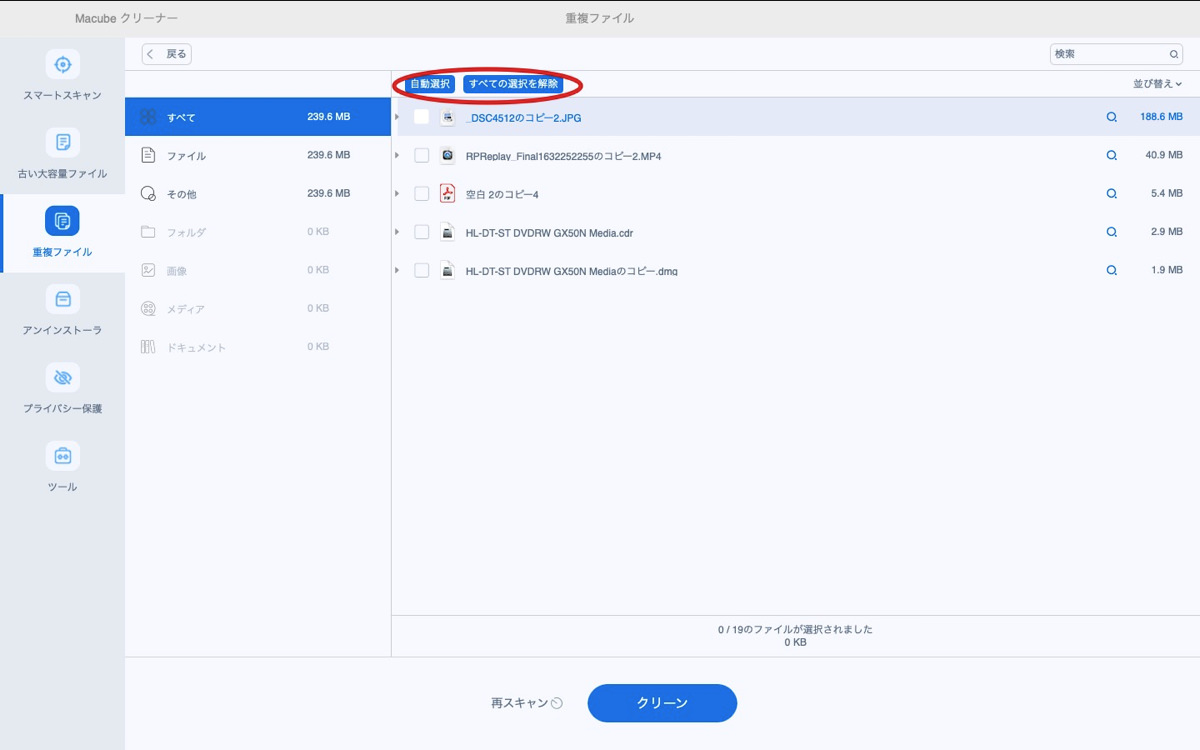
②スキャン終了後、重複ファイルが一覧でプレビューできる。不要ファイルにチェックを入れるか、もしくは 「自動選択」 をクリックすれば自動で不要ファイルを検出してくれる。不要ファイルのチェックが終了したら 「クリーン」 をクリックして完了。
その他機能
「Macube クリーナー」 を使う上でメインとなる機能は上記3つの機能だが、同ソフトにはこれ以外にも複数の便利機能が搭載されている。
アンインストーラ
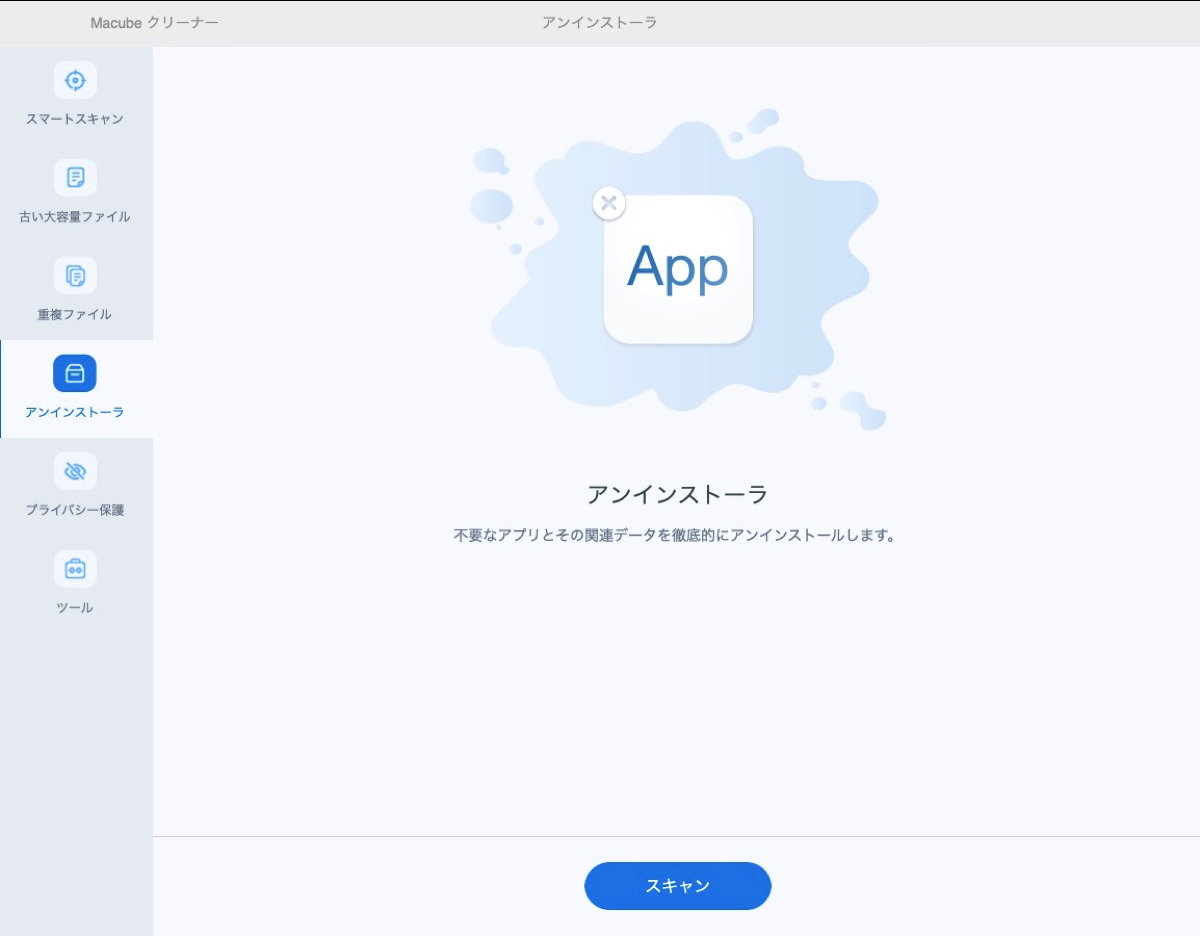
「アンインストーラ」 は、Mac内にある不要なアプリを削除できるほか、すでに削除したアプリの関連のデータやファイルを一括クリーンできる機能。
Macアプリのダウンロード時に使用したファイルや、アプリを使用しているときに出たキャッシュなど、自分でも手が届かないところにありがちなファイルを完全に削除できる。
プライバシー保護
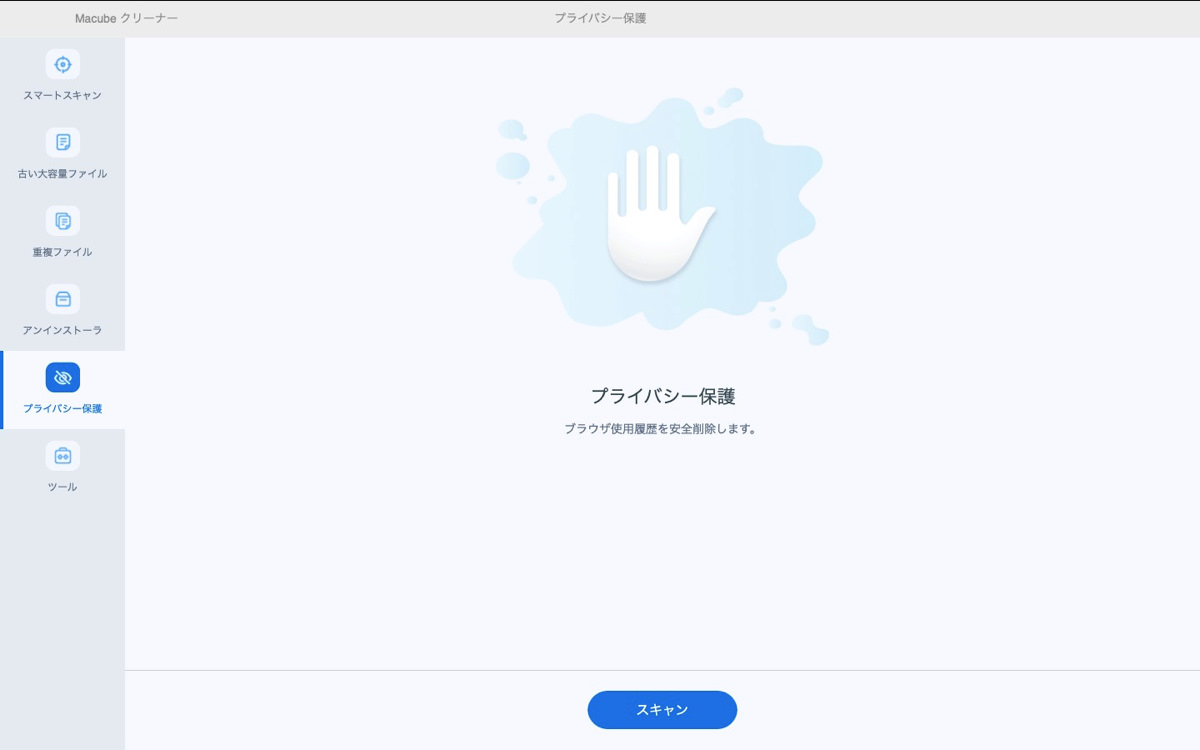
「プライバシー保護」 は、ブラウザの閲覧履歴をクリーンできる機能。Safari、Chromeなどのブラウザに対応しており、キャッシュファイルやダウンロードファイル等も一括削除できる。
ブラウザの閲覧履歴の削除は、削除したいブラウザから個別に行うのが一般的だが、本ソフトなら複数のブラウザの閲覧履歴を削除できる上に、ブラウザでダウンロードしたダウンロードファイルの削除も可能だ。
ツール
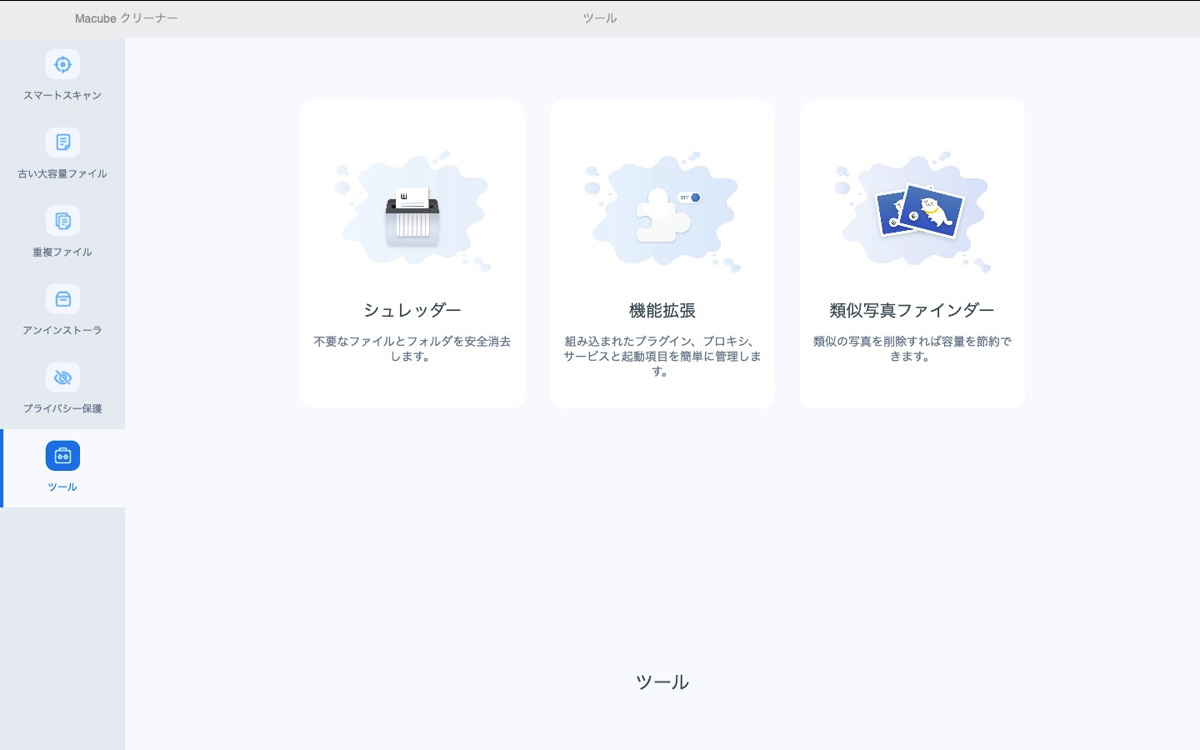
ツールには 「シュレッダー」 「拡張機能」 「類似写真ファインダー」 の機能が含まれている。
シュレッダー:Macの選択したファイルを復元不可レベルまでに完全削除する
拡張機能:ブラウザの広告ブロック、ブラウザの処理速度向上などさまざまな設定が行える
類似写真ファインダー:Mac内に保存されている写真の中で、重複している写真を検出し削除する
まとめ

今回は、古い大容量のデータや重複したファイルなどが削除できる 「Macube クリーナー」 を紹介した。
同ソフトはMac内にある大量のデータ・ファイルの中から、さまざまなファイルを自動で検索・削除してくれるため、自分で1つ1つのファイルを探す手間が省け、効率よくデータ整理ができる。特定のファイルを削除したい場合に検索できる検索欄もデータ整理に役立ってくれて便利だ。
UIもシンプルで見やすく、PC操作が苦手な人でも直感的に操作できるため、Mac初心者の方でも安心して利用できるはずだ。
また、自動で1年以上保存している不要なファイルをリストアップしてくれる機能は個人的にとても便利だと感じた。存在すら忘れていたファイル、写真、動画などを見つけて削除し、Macの空き容量不足を解消できる。
ただし、どのクリーン機能でもたまに不要データのスキャンがうまくいかず、一度アプリを再起動する必要があった。また、スキャンされたファイルの画像や動画のプレビューをソフト内で完結できれば、もっと便利に使えたように思う。これら2点に関しては、今後のアップデートで改善されることに期待だ。
「Macube クリーナー」 は、無料版のほか、有料版として月額プラン・年間プラン・永久プランが用意されている。
無料版でも重要な機能のほとんどが利用可能で、有料版の購入を検討するための無料体験版として使用できる。ただし、削除できるファイルの容量は500MBまでと制限されているため、これ以上の容量のファイルを削除したい場合は有料版を購入していただきたい。
有料版では、いずれのプランも全機能が利用できるが、月額プラン・年間プランは1台のMacでのみ使用可能で、永久プランのみ2台のMacで利用可能だ。
「Macube クリーナー」 の公式サイトや、製品のダウンロードは以下リンクから。
(記事執筆:JiN)


